【ps教程】教你制作精美蕾丝边框
1、打开ps软件,同时打开一张图片。
双击解锁
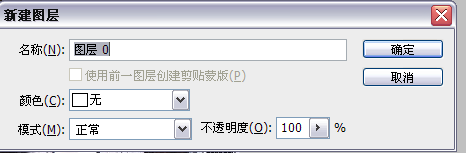
2、使用矩形边框选择一个区域。
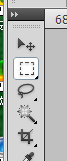

3、ctrl+shift+i 反选。

4、按q进入快速蒙版。

5、滤镜----扭曲----玻璃
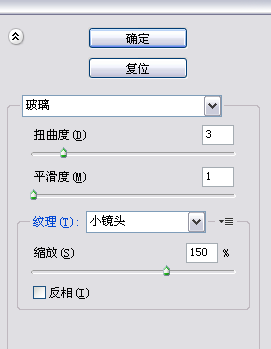
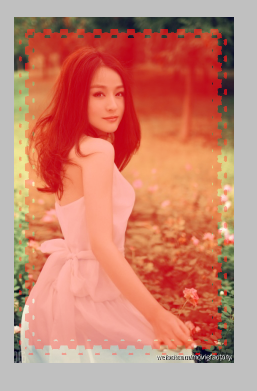
6、滤镜---碎片(连续做三次)
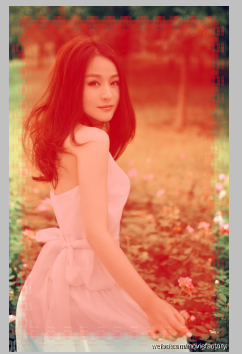
7、滤镜-----锐化------锐化(锐化三次,或者更多次,直到能够看到清晰的小方格)
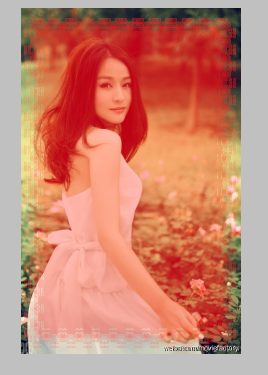
8、按q退出蒙版。按ctrl+shift+i反选

9、编辑----描边
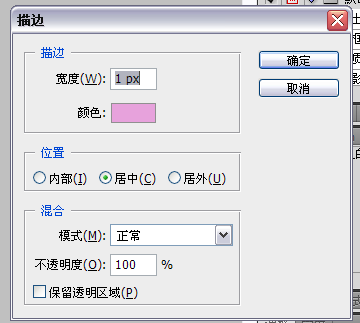

10、然后ctrl+shift+i反选,shift+f5填充颜色。
【处理后】
【处理前】
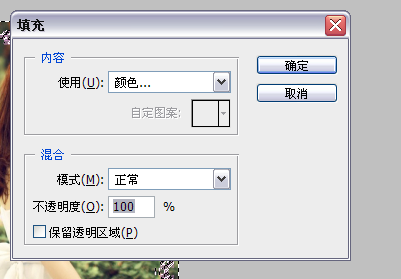






11、是不是很漂亮啊,呵呵,不懂的地方可以提出来,我会一一解答!
声明:本网站引用、摘录或转载内容仅供网站访问者交流或参考,不代表本站立场,如存在版权或非法内容,请联系站长删除,联系邮箱:site.kefu@qq.com。
阅读量:110
阅读量:87
阅读量:94
阅读量:69
阅读量:191